Симптомы
Вы хотели бы использовать один принтер в macOS и в Windows.
Разрешение
Parallels Desktop 16 и более поздней версии
Начиная с Parallels Desktop 16, мы существенно переработали функциональность совместной печати. Теперь для пользователей доступны следующие возможности:
- Использование одного драйвера принтера в Windows и macOS:
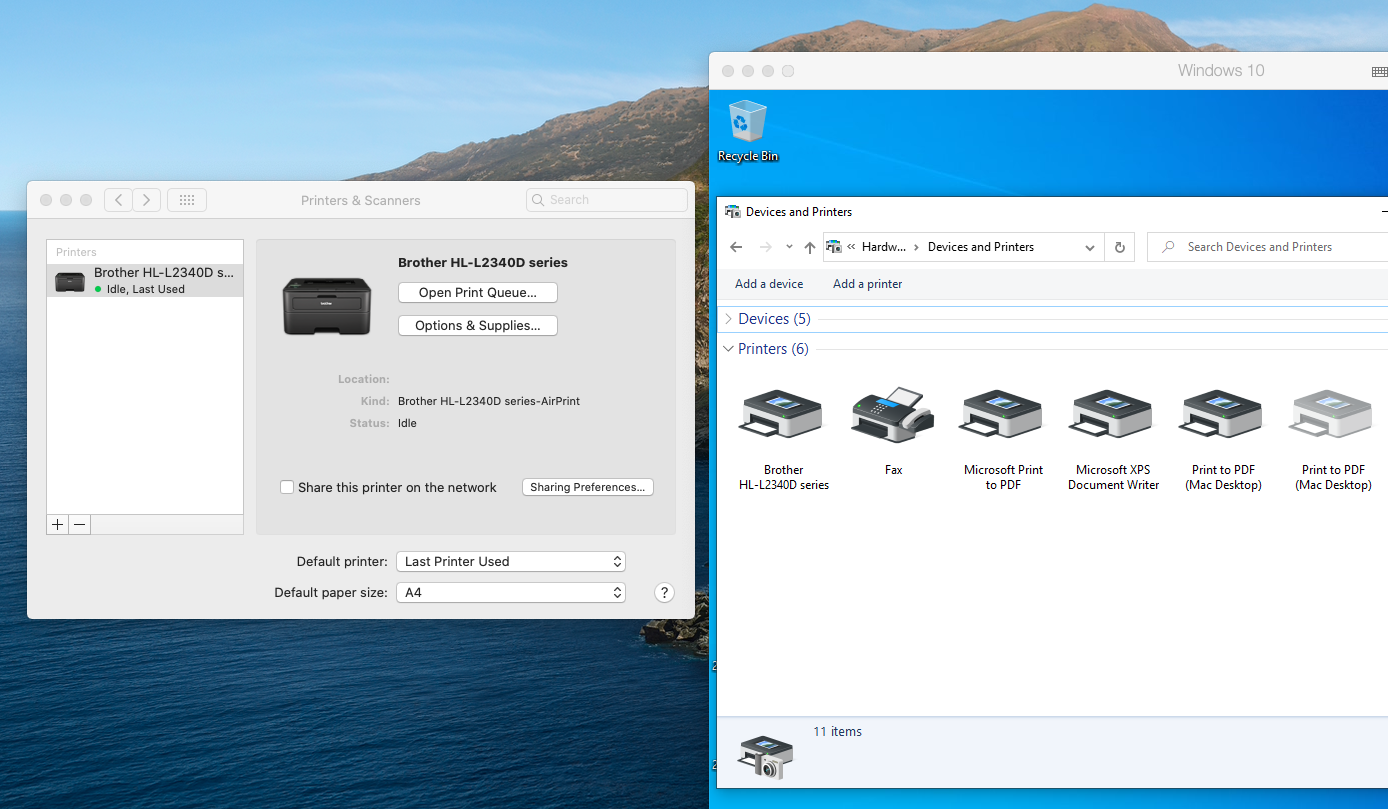
- Печать страниц больших размеров (A0 и A1):
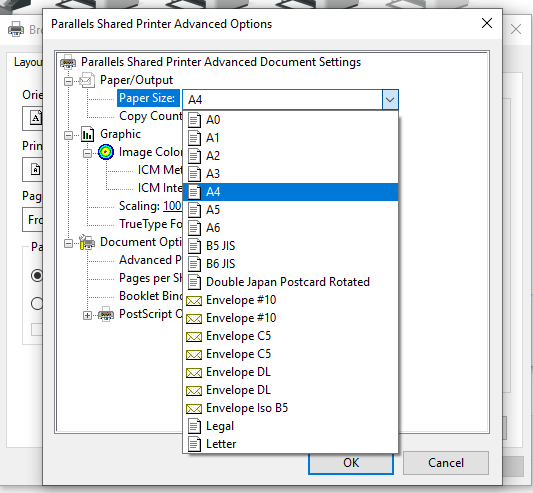
- Печать на обеих сторонах:
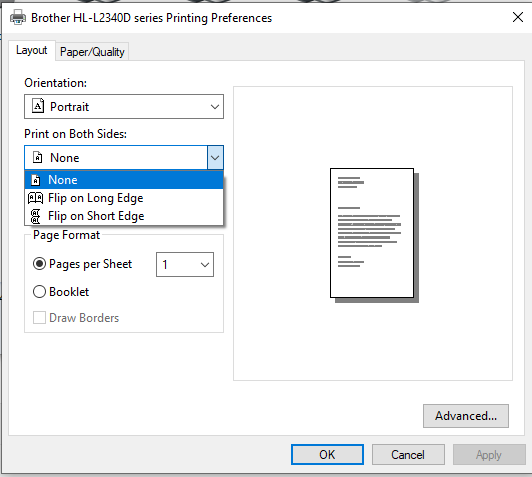
Parallels Desktop 15 и более ранних версий
- Для общих принтеров Windows используется общий драйвер HP:
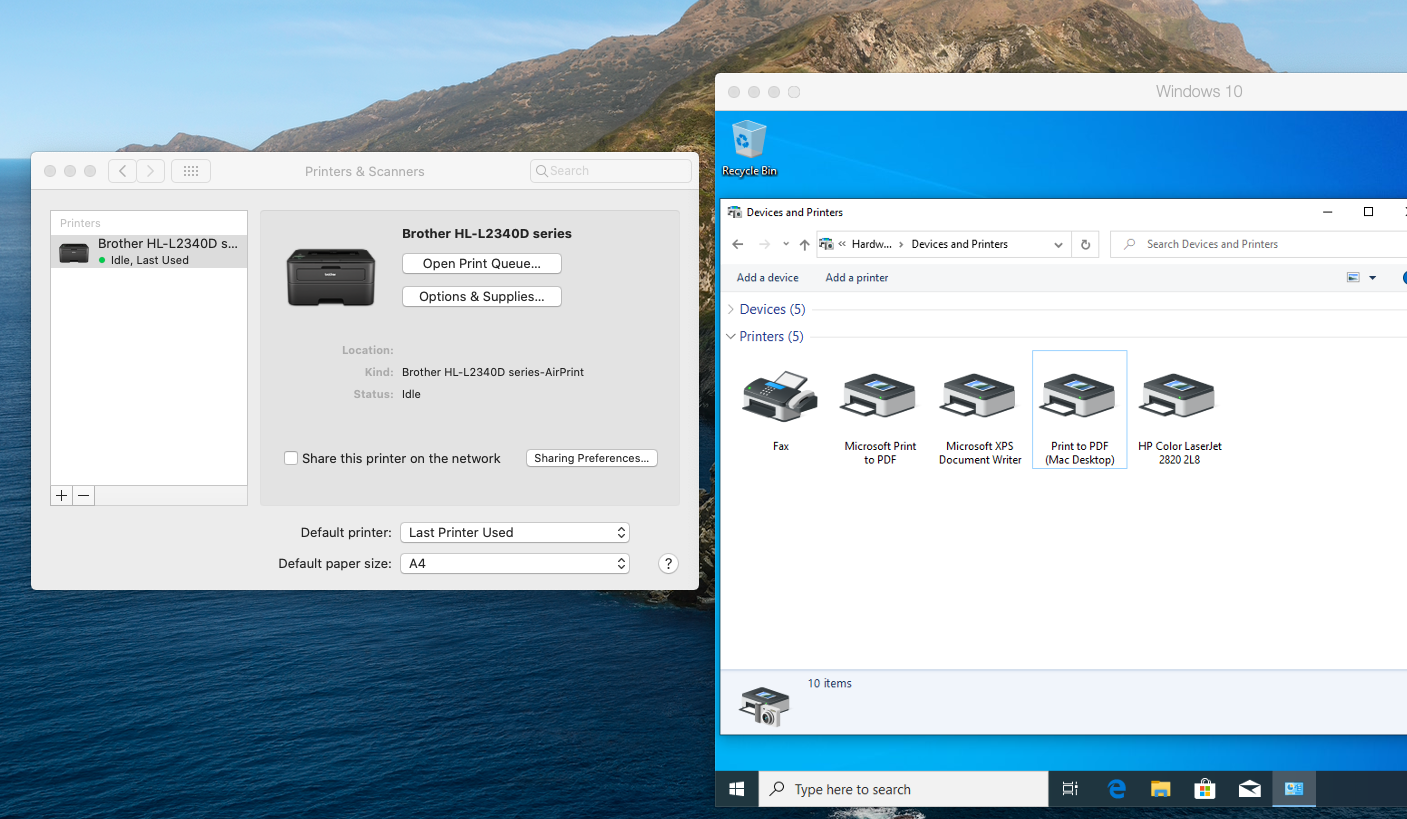
- Доступны только стандартные форматы печати:
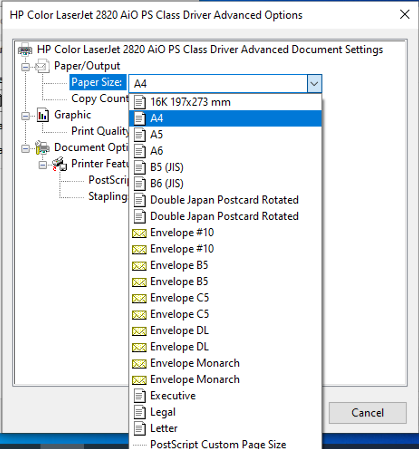
- Параметр "Двусторонняя печать" недоступен
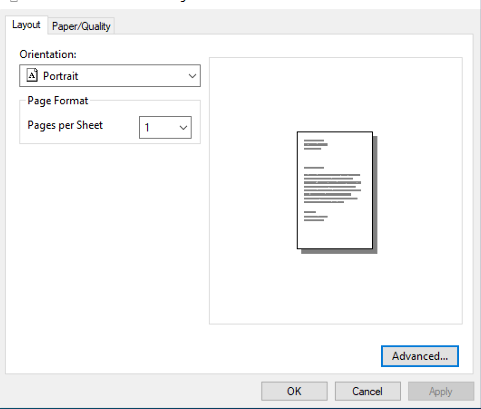
Включение совместного использования принтера
Для правильной работы совместной использования принтера должны быть выполнены следующие условия:
- Пакет инструментов Parallels Tools должен быть установлен и обновлен.
- На виртуальной машине в области Конфигурация > Оборудование > Общие принтеры: должны быть включены параметры Открыть доступ к принтерам Mac для Windows и Синхронизировать текущий принтер:
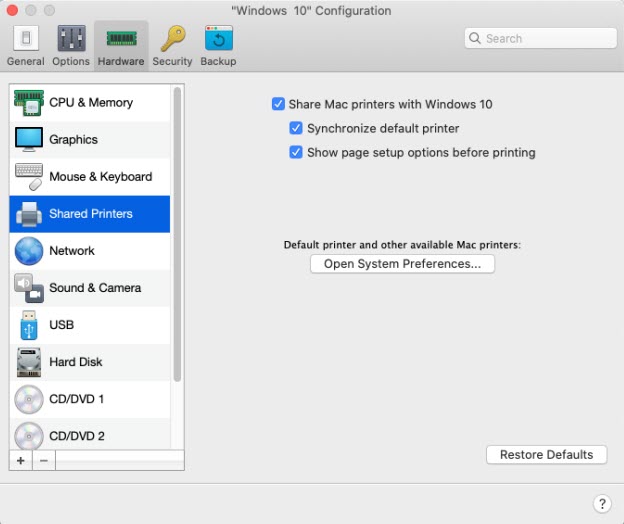
- В разделе macOS Системные настройки > Принтеры и сканеры должен быть установлен правильный принтер по умолчанию:
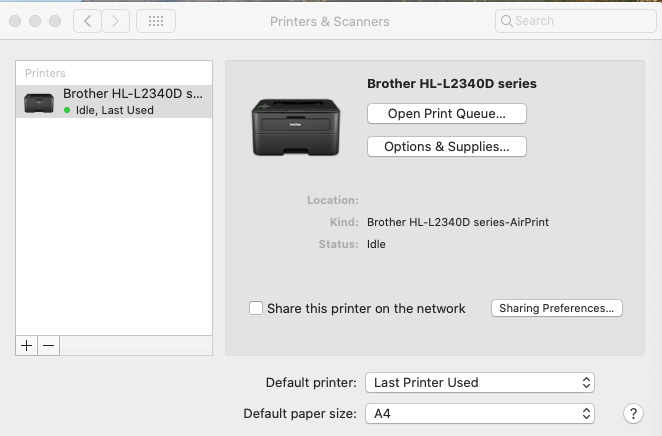
На виртуальной машине Windows тот же принтер будет отображаться в разделе Устройства и принтеры:
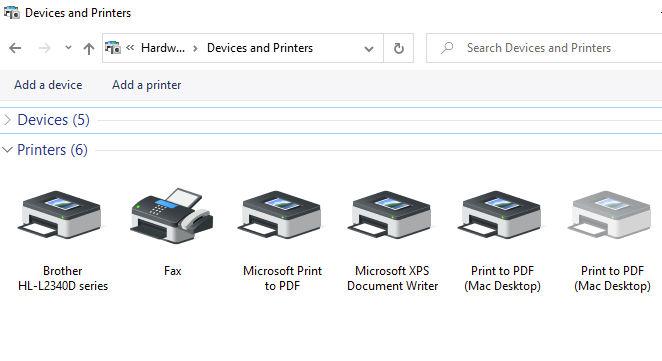
При изменении параметров печати в macOS (например, изменение принтера по умолчанию или добавление нового принтера), идентичные изменения будут применены в Windows при следующем перезапуске Windows.
Другие способы настройки принтера
- Информацию о настройке общего доступа к принтеру по сети см. в статье 4886 Настройка сетевого принтера
- Информацию о настройке печати с использованием принтеров, совместимых с macOS, или Apple Bonjour см. в следующей статье 4990: Printing via Apple Bonjour (Печать с использованием Apple Bonjour)
Was this article helpful?
Tell us how we can improve it.